Vas skrbijo naključne vrstice, ki se pojavljajo na zaslonu vašega računalnika? Ne skrbi! Nadaljujte z branjem. Elektronske naprave nam vsak dan olajšajo življenje. Med vsemi tovrstnimi napravami so računalniki, prenosni računalniki in mobilne naprave tisti, ki povezujejo svet in prispevajo na toliko načinov. Ni neobičajno, da srečujemo se s številnimi tehničnimi napakami. Te napake predstavljajo morebitne težave s strojno ali programsko opremo v sistemu, kar nato povzroči a moder zaslon, počasno delovanje, vodoravne črte na zaslonu, pregrevanje, težave z gonilniki itd.
odstranite predpomnilnik npm

V tem članku smo se ukvarjali z vzroki in metodami za odpravo prisotnosti vodoravnih črt na računalniškem zaslonu.
Kazalo
- Zakaj se na zaslonu računalnika pojavijo vodoravne črte?
- 1. način: Znova zaženite sistem
- 2. način: Preverite svoj monitor
- 3. način: Preverite priključke kablov
- 4. način: Preverite gonilnik grafične kartice
- 5. način: Spremenite ločljivost zaslona
- 6. način: Iskanje zlonamerne programske opreme
- 7. način: Preverite hitrost osveževanja monitorja
- 8. način: Namestite vse najnovejše sistemske posodobitve
Zakaj se na zaslonu računalnika pojavijo vodoravne črte?
Najpogostejši vzrok za težavo je okvarjena video kartica/grafika. Lahko povzroči številne težave z zaslonom in zruši sistem. Vrstice nastanejo tudi zaradi več drugih dejavnikov, kot je navedeno spodaj.
- Kabli: Kabli imajo pomembno vlogo pri povezovanju različnih komponent računalniškega sistema. Težave v zvezi z njim so različne, od nepravilne povezave do pregrevanja. Včasih je tudi slaba kakovost kablov vzrok za takšno napako. Kabli slabe kakovosti, fizične poškodbe, okvarjeni trakasti kabli so drugi scenariji, na katere je treba poskrbeti.
- Ločljivost zaslona: Ko je ločljivost zaslona, ki ste jo nastavili, v nasprotju z velikostjo zaslona, so lahko na zaslonu vidne vodoravne ali navpične črte.
- Pretečeni gonilniki: V primeru, da so gonilniki naprav ali operacijski sistemi postali stari po določenih datumih, boste imeli takšne težave.
- Težave z napajanjem : Zaradi preostalega napajanja lahko pride do kratkega stika na monitorju in povzroči napajanje.
- Stari monitor: Okvare monitorja so še en pomemben vzrok, ki ga je treba odpraviti.
Kako popraviti vodoravne črte na računalniškem zaslonu?
V večini primerov ne sme biti velika težava, ki jo je treba odpraviti. Samo z upoštevanjem nekaj korakov lahko opravite delo. Je pa odvisno tudi od vzroka. Sledi nekaj načinov, s katerimi lahko poskusite popraviti zaslon računalnika.
Preden se lotite metod, preverite, ali obstajajo magnetne ali elektronske naprave po vašem računalniku in jih odstranite. Včasih motijo in povzročajo črte na zaslonu.
1. način: Znova zaženite sistem
To je najbolj osnovna stvar, ki jo naredimo za vse vrste težav. Ponovni zagon sistema daje možnost izklopa in ponovnega zagona vseh gonilnikov. Zato se na ta način težave samodejno odpravijo, vzrok je bil manjši.

Kliknite tukaj za ponovni zagon sistema
2. način: Preverite svoj monitor
Če ponovni zagon ne pomaga, je čas, da na monitorju preverite morebitne zaostanke. Poskusite izklopiti monitor in ga nato vklopiti. Če prevlada, lahko poskusite povezati CPE z drugim monitorjem. To vam pomaga prepoznati jedro težave. Lahko ugotovite, ali je težava v procesorju.
V primeru, da imate monitor, ki uporablja svoje vgrajene nastavitve in ni samo povezan ter deluje odvisno od procesorja, poskusite ponastaviti monitor na tovarniške nastavitve. Do teh možnosti lahko dostopate z gumbi na računalniškem monitorju.
3. način: Preverite priključke kablov
Oglejte si kable za morebitne poškodbe ali ohlapne povezave. Lahko je tudi posledica nepravilne povezave. Odstranite vse kable in jih ponovno priključite, zlasti video kabel, povezan z monitorjem. Zdaj vklopite sistem in preverite, ali so vodoravne črte izginile.
Ne pozabite preveriti, ali so trakasti kabli poškodovani, in jih nato znova priključiti ali zamenjati. Sestavljen je iz več kablov majhnega razreda, nameščenih vzporedno drug z drugim. Ključni namen kabla je prenos podatkov in komunikacija. Zato lahko kakršna koli napaka v tem kablu vpliva na prenos video signalov.
4. način: Preverite Gonilnik grafične kartice
V prejšnjih korakih smo pokrili večino zunanjih napak. Če nič ne deluje, je težava verjetno povezana s programsko opremo.
Začnite tako, da si ogledate gonilnik grafične kartice. Gonilniki zaslona igrajo pomembno vlogo pri nemoteni komunikaciji med računalnikom in strojno opremo zaslona. Če želite posodobiti gonilnik zaslona, sledite spodnjim korakom.
Korak 1: Pojdi do ' nastavitve 'in odpri' Upravitelj naprav '.
moj flixer
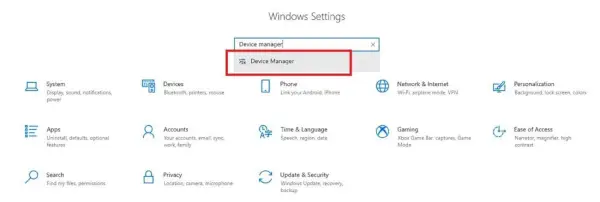
Upravitelj naprav
2. korak: Izberite ' Adapterji zaslona '.
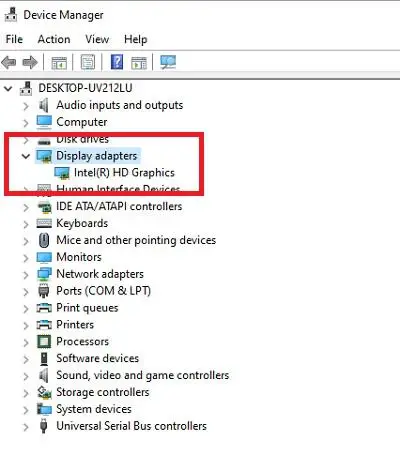
Adapterji zaslona
modem proti usmerjevalniku
3. korak: Na seznamu gonilnikov z desno miškino tipko kliknite svoj grafični gonilnik in kliknite » Posodobite pogon r'.
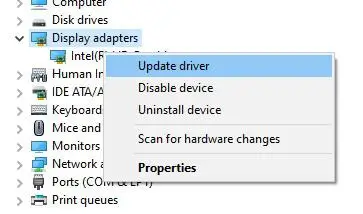
Posodobi gonilnik
4. korak: Nadaljujte in sledite navodilom na zaslonu.
Preverite, ali je težava s črtami na zaslonu pravilno nastavljena.
5. način: Spremenite ločljivost zaslona
Kot je bilo že omenjeno v vzrokih, je lahko težava z vodoravno črto posledica razlike v velikosti zaslona in nastavljeni ločljivosti zaslona. Zato poskusite spremeniti ločljivost zaslona.
Korak 1: Če želite to narediti, odprite nastavitve in pojdi na 'Sistem'.
če parafraziram Rudyarda Kiplinga
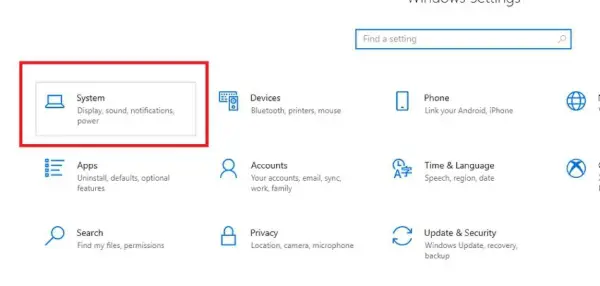
Sistem iz nastavitev
2. korak: Zdaj kliknite na 'Zaslon' in prilagodite ločljivost glede na velikost vašega zaslona.

Tukaj spremenite svojo ločljivost zaslona
Preverite, ali so vodoravne črte izginile. Če ne, preberite več, da poskusite druge načine.
6. način: Iskanje zlonamerne programske opreme
Preverite, ali je v zunanji programski opremi morebitna zlonamerna programska oprema. Odstranite nedavno nameščeno ali sumljivo programsko opremo. Če ne zlonamerna programska oprema, obstajajo tudi primeri, ko zunanje nastavitve programske opreme lahko motijo nastavitve zaslona vašega računalnika.
7. način: Preverite hitrost osveževanja monitorja
Hitrost osveževanja zaslona je, kolikokrat na sekundo se osveži slika na zaslonu. Za ogled slike mora biti sinhroniziran z video kartico. Če slike niso sinhronizirane, lahko utripajo ali povzročijo druge napake na zaslonu. Če želite popraviti hitrost osveževanja:
Korak 1: Pojdi do ' Nastavitve zaslona 'iz vašega računalnika' nastavitve '.
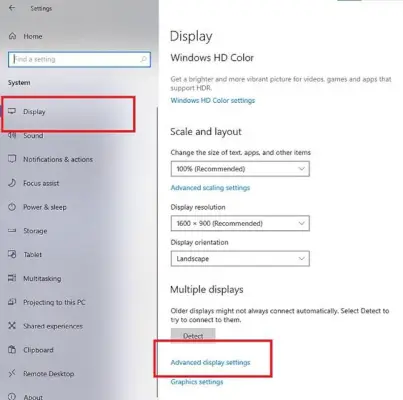
Nastavitve zaslona
2. korak: Zdaj izberite ' Hitrost osveževanja 'in nastavite' G-Sync ali FreeSync '.
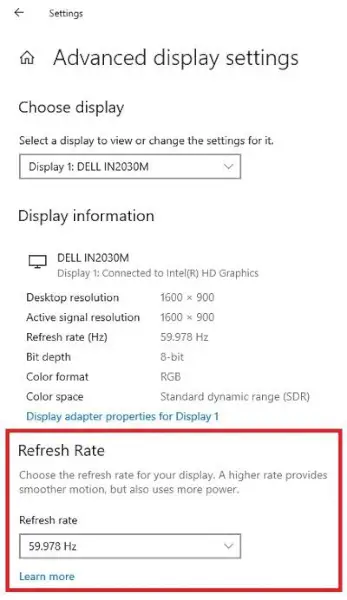
Hitrost osveževanja
8. način: Namestite vse najnovejše sistemske posodobitve
Nekaj sistemskih specifikacij je lahko v nasprotju s staro programsko opremo. Posodobitev in namestitev najnovejših posodobitev vašega računalnika in operacijskega sistema lahko pomaga rešiti težavo. Samodejno lahko odpravi težavo z zaslonom računalnika.
Se še vedno pojavljajo vodoravne črte na računalniškem zaslonu?
Če se na zaslonu računalnika še vedno pojavljajo vodoravne črte, naj računalnik odpravi težavo. V meniju »Start« poiščite »Nadzorna plošča«. Kliknite »Odpravljanje težav« in nato izberite »Kakovost prikaza«. Vnesite geslo in podajte zahtevano dovoljenje, če je zahtevano. Nadaljujte in sledite navodilom, da prepoznate in rešite težavo.
Zaključek
To so različne možnosti, ki jih lahko preizkusite sami in odpravite vodoravne črte na zaslonu računalnika. Če vsak korak ne uspe in se še vedno soočate s težavo, se za podporo obrnite na strokovnjaka. Vprašajte proizvajalca o težavi in zahtevajte zamenjavo.
Pogosta vprašanja o popravljanju vodoravnih črt na računalniškem zaslonu
1. Ali lahko pregrevanje povzroči vodoravne črte na zaslonu?
Da, pregrevanje lahko vpliva na grafično kartico ali druge komponente strojne opreme, kar povzroči težave z zaslonom. Poskrbite za ustrezno prezračevanje in razmislite o čiščenju morebitnega prahu, ki se nabira v notranjosti računalnika.
java niz matrike
2. Ali obstaja hitra rešitev za začasne vodoravne črte?
Včasih lahko nežno tapkanje ali prilagajanje monitorja začasno odpravi ohlapne povezave ali manjše težave. Vendar to ni trajna rešitev in bi ji moralo slediti ustrezno odpravljanje težav.
3. Kaj pa, če črte kljub odpravljanju težav še vedno obstajajo?
Če črte ne izginejo, potem ko ste preizkusili vse korake, navedene v članku, razmislite o tem, da poiščete strokovno pomoč pri tehniku ali se za podporo obrnete na proizvajalca.
